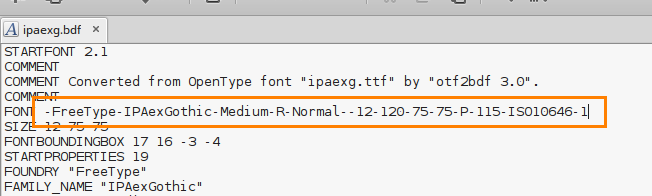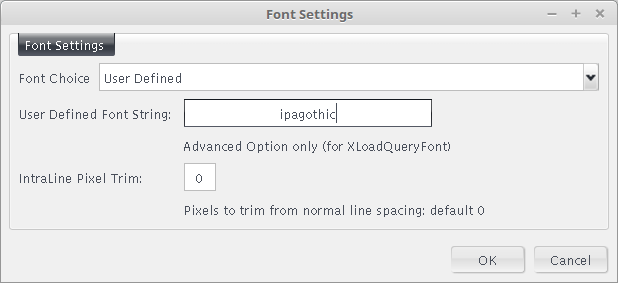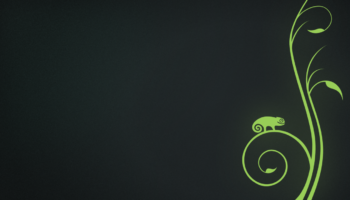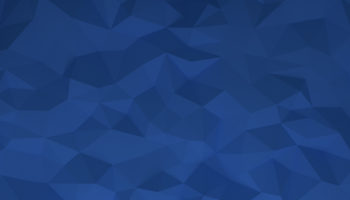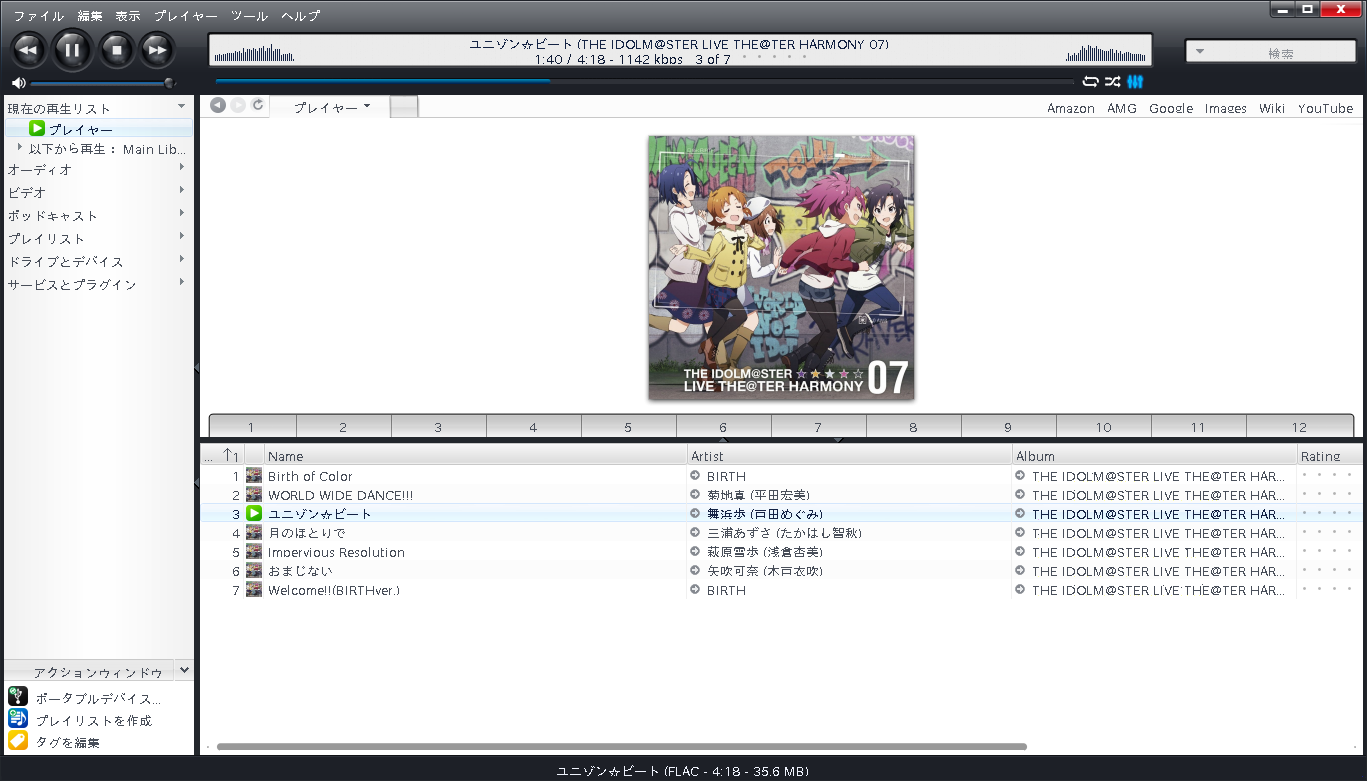
JRiver for Linuxで日本語を表示する方法
果たして日本にこの情報を必要としている人がいるのか、わからないぐらいマニアックな話題。JRivererな僕はMacでもWindowsでも、そしてLinuxでもJRiver Media Centerを使っていますが、LinuxのJRiverはデフォルトでは日本語を表示できません。これを解決するには、日本語が含まれるUnicodeのビットマップフォント(○○○○.pcf)をインストールし、設定してやる必要があります。手順は以下の通り。
1. フォントをダウンロード
お好みのフォントをダウンロードします。ここではIPAexゴシックを使用します。
http://ipafont.ipa.go.jp/ipaexfont/download.html#ja
ダウンロードしたファイルを解凍し、中の「ipaexg.ttf」をわかりやすい場所に移動します。ここではホームディレクトリとします。
2. フォントの変換 (otf2bdf)
otfやttfフォントをbdfフォントに変換するツール「otf2bdf」をインストールします。
[code]sudo apt install otf2bdf[/code]
これを用いて、フォントを変換します。このとき -r オプションで解像度を75dpiに指定します。 -p オプションではフォントサイズを指定できるので、お好みで入力します。
[code]otf2bdf -p 12 -r 75 -o ipaexg.bdf ipaexg.ttf[/code]
「ipaexg.bdf」ファイルが生成されているので、gedit等のテキストエディタで開きます。
5行目ぐらいにある、FONT欄の文字列(ここでは「-FreeType-IPAexGothic-Medium-R-Normal–12-120-75-75-P-115-ISO10646-1」)をクリップボードにコピーするなどして覚えておきます。
※他のフォントを用いるときで、このFONT欄の文字列中にスペースが入っている場合は、スペースを削除したりハイフンに置き換えて保存しておく必要があります。
次に、bdftopcfコマンドを用いて変換します。
[code]bdftopcf ipaexg.bdf | gzip > ipaexg.pcf.gz[/code]
3. インストール
以下のコマンドでフォントをフォントディレクトリにコピーします。
[code]sudo cp ipaexg.pcf.gz /usr/share/fonts/X11/misc/[/code]
次に、テキストエディタでmiscディレクトリの「fonts.alias」を開きます。
[code]sudo gedit /usr/share/fonts/X11/misc/fonts.alias[/code]
テキストの最終行に以下を書き加えます
[code]ipagothic -FreeType-IPAexGothic-Medium-R-Normal–12-120-75-75-P-115-ISO10646-1[/code]
スペースを挟んで左側は任意のフォント名、右側はbdfフォントファイルをテキストエディタで開いた時のFONT欄の文字列です。
書き加えたら保存して、閉じます。
次に、以下のコマンドを順番に入力します。
[code]sudo mkfontdir /usr/share/fonts/X11/misc/
sudo fc-cache -fv
xset fp rehash[/code]
4. JRiverのフォント設定変更
JRiver Media Centerを起動し、メニューバーの「Tools」から「Options…」をクリックして設定画面を開き、「Tree & View」項目の一番下「Select font…」をクリックします。
フォント設定画面が開くので、「Font Choice」を「Lucida」から「User Defined」に変更し、「User Defined Font String:」欄に「ipagothic」と入力します。OKボタンをクリックしてフォントが変われば成功です。
[divider type=”thin”]
フォントがギザギザなのはちかたないので我慢します。Linux版は機能こそWindows版より劣りますが、かなり安定して動作するようになりました。ディストリビューションによってインストール方法がかなり異なるので、暇なときにそれも書きたいNE。
記事ここまで!